Skelbimas
 Po truputį paraginęs, bet kuris penkerių metų vaikas gali naršyti po naujausią „Apple“ aparatinę įrangą - „iPad“. Jutiklinio ekrano technologija pažodžiui leidžia lengvai paliesti programą ir pradėti žiūrėti laikmenas, rašyti tekstą ar naršyti internete.
Po truputį paraginęs, bet kuris penkerių metų vaikas gali naršyti po naujausią „Apple“ aparatinę įrangą - „iPad“. Jutiklinio ekrano technologija pažodžiui leidžia lengvai paliesti programą ir pradėti žiūrėti laikmenas, rašyti tekstą ar naršyti internete.
„IPad“ gaubte yra nustatymai, kurie naujiems vartotojams gali būti ne tokie akivaizdūs. Jei esate patyręs „iPod touch“ ar „iPhone“ vartotojas, šis straipsnis, kaip nustatyti „Apple iPad“, gali jums būti nenaudingas.
Bet jei jūs dar nesate tikri „Apple“ mobiliesiems įrenginiams - galbūt naujausiam „iPad“ savininkui - tada turėsite būti susipažinę su įvairiais „iPad“ nuostatų nustatymais. Tai yra pirmoji dviejų dalių serijos apie sistemos nuostatas dalis (pastaba: čia aprašyti parametrai yra pagrįsti „iPad“ „Wi-Fi“ versija, o ne „iPad 3G“ versija.)
Bendrieji nustatymai
Pradėkime nuo bendrųjų nustatymų. Spustelėkite Nustatymai piktogramą pagrindiniame „iPad“ puslapyje. Numatytieji „iPad“ nustatymai paprastai yra tinkami, tačiau kai kuriuos parametrus galite norėti arba juos gali reikėti pakeisti atsižvelgiant į tai, kaip naudojate įrenginį. Dalis šios informacijos yra paremta pareigūnu
„iPad“ vartotojo vadovas (PDF), taip pat mano kaip patyrusio „iPhone“ ir „iPad“ vartotojo rekomendacijos. PDF vadovas yra puikus, tačiau jame ne visada yra naudingų ekrano kopijų.
1. Apie
Paspaudus ant Apie pateiks bendrą „iPad“ turinio apžvalgą, įskaitant dainų, vaizdo įrašų, nuotraukų ir programų, kurias įdiegėte, apžvalgą. Tai primena jūsų „iPad“ atminties talpą ir turimą kiekį.
Kaip matote, sąraše taip pat yra modelio ir serijos numeris, kurį turėtumėte nukopijuoti ir saugoti dalį savo įrašų, tuo atveju, jei prietaisas kada nors būtų pamestas ar pavogtas.
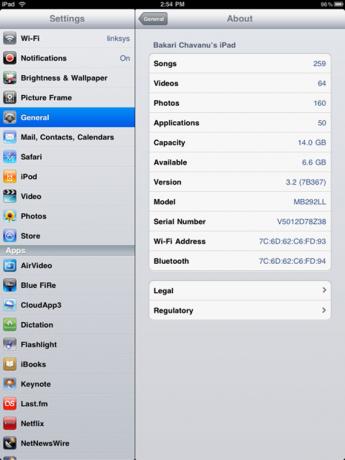
2. Garsai
Šios nuostatos yra susijusios su garsais, kuriuos girdite, pavyzdžiui, kai gaunamas ar siunčiamas naujas paštas. Jei išgirdę šiuos įvairių funkcijų garsus klysta, tiesiog spustelėkite juos. Paprastai man patinka girdėti klaviatūros paspaudimą rašant, tačiau man nereikia girdėti pypsėjimo, kai pranešama apie naujus laiškus ir kalendoriaus pranešimus. Jūsų nuostatos ir poreikiai gali būti skirtingi.
3. Tinklas
Kai pirmą kartą įjungiate „iPad“, jei yra nemokamas „Wi-Fi“ tinklas, įrenginys automatiškai bandys prisijungti prie tinklo. Čia eikite, jei jums reikia rankiniu būdu prisijungti prie „Wi-Fi“ tinklo. VPT reiškia Virtualus privatus tinklas Kas yra virtualus privatus tinklas?Virtualūs privatūs tinklai yra svarbesni nei bet kada anksčiau. Bet ar tu žinai, kokie jie yra? Štai ką reikia žinoti. Skaityti daugiau , kuris įmonėse ir organizacijose naudojamas „saugiam informacijos perdavimui ne privačiame tinkle“. Tu gali reikėti paprašyti tinklo administratoriaus, kad nustatytų VPN konfigūraciją (žr. „iPad“ vadovą, skirtą informacija).
4. „Bluetooth“
Jei turite „Bluetooth“ Kas yra „Bluetooth“? 10 dažniausiai užduodamų klausimų, į kuriuos atsakomaKas yra „Bluetooth“ ir kaip jis veikia? Pažvelkime į „Bluetooth“, kodėl jis toks naudingas ir kaip juo naudotis. Skaityti daugiau įrenginį, pavyzdžiui, ausinių, kolonėlių ar „Bluetooth“ klaviatūros rinkinį, galite įjungti „Bluetooth“, kad jis galėtų rasti tuos įrenginius.
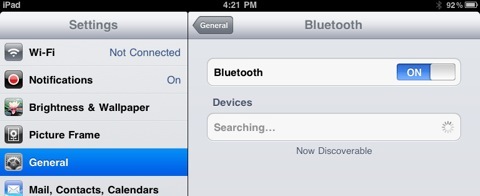
5. Vietos paslaugos
Vietovės paslaugos naudojamos jūsų „iPad“ žemėlapiams ir vietai žinomoms programoms, kad būtų galima nustatyti apytikslę jūsų buvimo vietą, kai jūsų „iPad“ įjungtas ir įjungtas „Wi-Fi“. „IPad Wi-Fi + 3G“ jūsų vietai nustatyti naudoja korinius tinklus ir GPS. Tai nedaro daug žalos, jei norite jį įjungti.
6. Automatinis užraktas
Šis nustatymas automatiškai uždaromas ir užrakinamas jūsų „iPad“ po nustatyto laiko. Padidinus laiką, dažnai sumažėja akumuliatoriaus įkrova, todėl tikriausiai turėtumėte palikti jį pagal nutylėjimą.
7. Slaptazodzio uzraktas
Šį nustatymą naudokite, jei „iPad“ atrakinimui naudojate paskirtą kodą. Jei daug keliaujate, galbūt norėsite naudoti šį nustatymą tuo atveju, jei jūsų „iPad“ dingtų ar būtų pavogtas. Papildomi nustatymai ištrins „iPad“ duomenis po nurodyto laiko.

8. Apribojimai
Jei turite vaikų ir norite neleisti jiems naudotis „Safari“, diegti programas, žiūrėti aiškius vaizdo įrašus ir TV laidas ir pan. tada norėsite sužinoti šios srities nustatymus.

9. Namai
Tai patogu, norint greitai naršyti Pradžia, Paieška arba „iPod“ „iPad“ puslapis. Dukart spustelėdami Namai mygtuką, pateksite į pasirinktą nuostatą. Vienu paspaudimu Namai mygtukas nukelia į Namai puslapyje, todėl nematau priežasties, kodėl šį nustatymą reikia naudoti namuose.

10. Data ir laikas
Ekrano viršuje būsenos juostoje bus numatyti numatytieji datos ir laiko informacijos parametrai tikriausiai bus gerai, bet čia pakeisite tuos nustatymus, jei keliausite į skirtingas laiko juostas arba šalių.
11. Klaviatūra
Šie nustatymai nurodo, kas nutinka įvedant įtaisytą klaviatūros programinę įrangą arba išorinę klaviatūrą. Aš rekomenduoju įgalinti visas šias funkcijas, nes jos padės greičiau rašyti „iPad“. Automatinis taisymas ištaiso įprastas rašybos klaidas; Automatinis didžiųjų raidžių rašymas rašomas didžiosiomis raidėmis kiekvieno naujo jūsų parašyto sakinio žodžiu (jei yra laiko tarpas iki naujo) sakinys.) Dukart spustelėjus klaviatūros klavišą „Shift“, klaviatūros klavišai bus užrakinti, o visos jūsų rašomos raidės bus didžiosios raidės. Spartusis klavišas „“ leidžia dukart bakstelėti tarpo klavišą, kad įvestumėte periodą, po kurio rašomas tarpas, tada, kai rašote. Nėra jokios priežasties to išjungti.
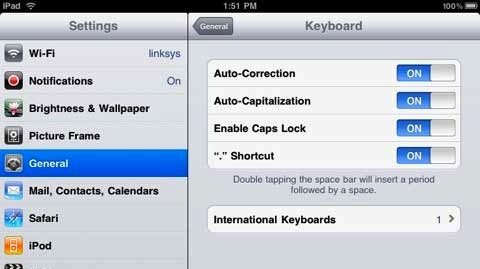

12. Tarptautinis
Numatytoji šių nustatymų reikšmė yra šalis, kurioje įsigijote „iPad“, todėl jų paprastai nereikia keisti. Bet čia galite pakeisti skirtingų kalbų ir logistinės informacijos parametrus.

13. Prieinamumas
Šios nuostatos daugiausia skirtos žmonėms su regos negalia arba kurtiems, neprigirdintiems ar turintiems fizinę ar mokymosi negalią.
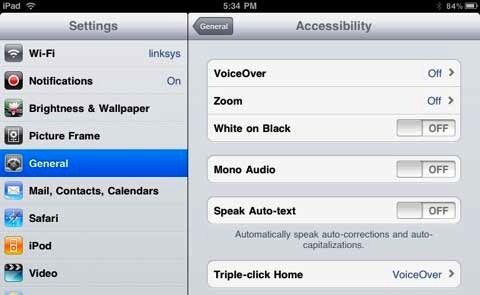
14. Baterijos procentas
Šis nustatymas rodo akumuliatoriaus įkrovos procentą šalia akumuliatoriaus piktogramos viršutiniame dešiniajame kampe. Nematau priežasties jį išjungti.
15. Atstatyti
Galiausiai, jei dėl kokių nors priežasčių jums reikia ar norite grįžti prie pirmųjų numatytųjų „iPad“ nustatymų, tai yra vieta tai padaryti. Pavyzdžiui, jei nuspręsite parduoti savo „iPad“, norėsite iš naujo nustatyti visus nustatymus ir ištrinti turinį naujajam savininkui.

Na, tai yra bendrieji nustatymai. Jei esate patyręs „iPhone“ / „iPod touch“ vartotojas arba „iPad“ savininkas, praneškite mums, kokius nustatymus naudojate šioje srityje.
Bakari yra laisvai samdomas rašytojas ir fotografas. Jis yra ilgametis „Mac“ vartotojas, džiazo muzikos gerbėjas ir šeimos žmogus.